Page 1
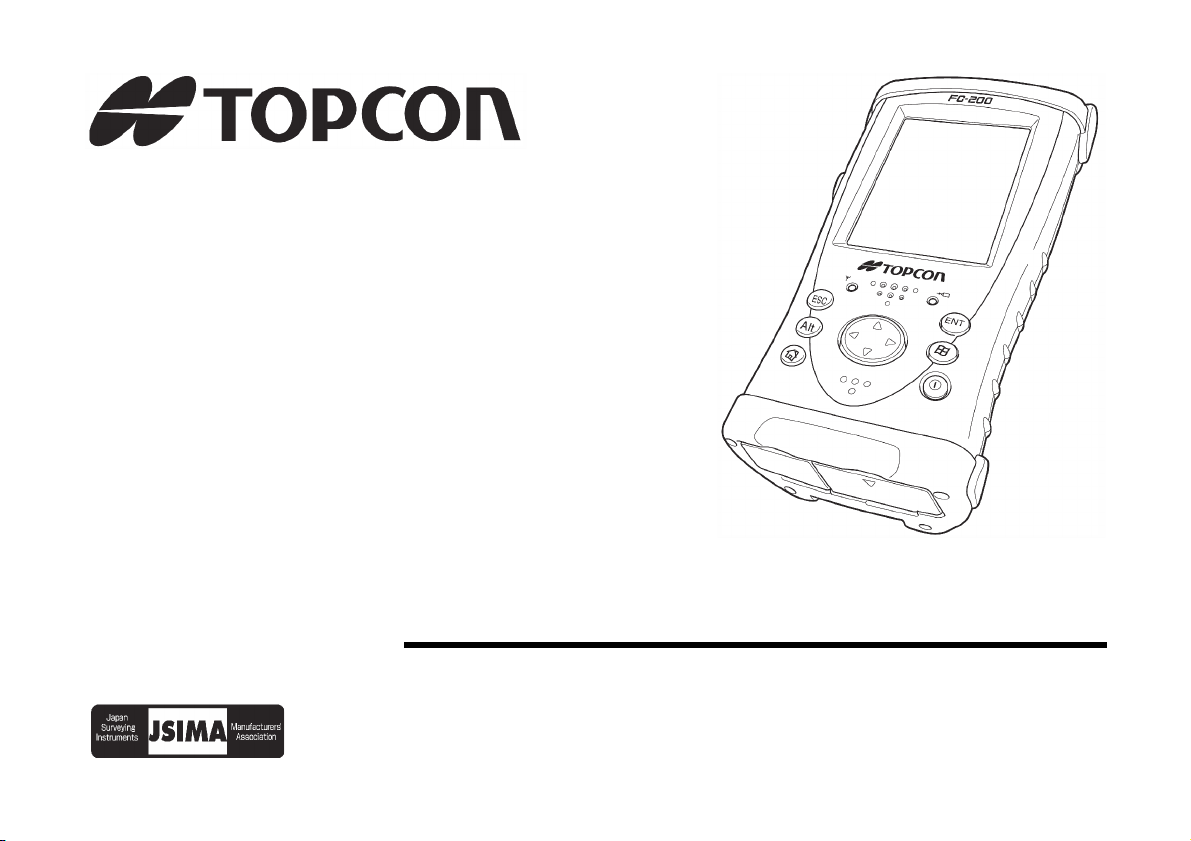
Руководство пользователя
ПОЛЕВОЙ КОНТРОЛЛЕР
FC-200
64852 90031
Page 2
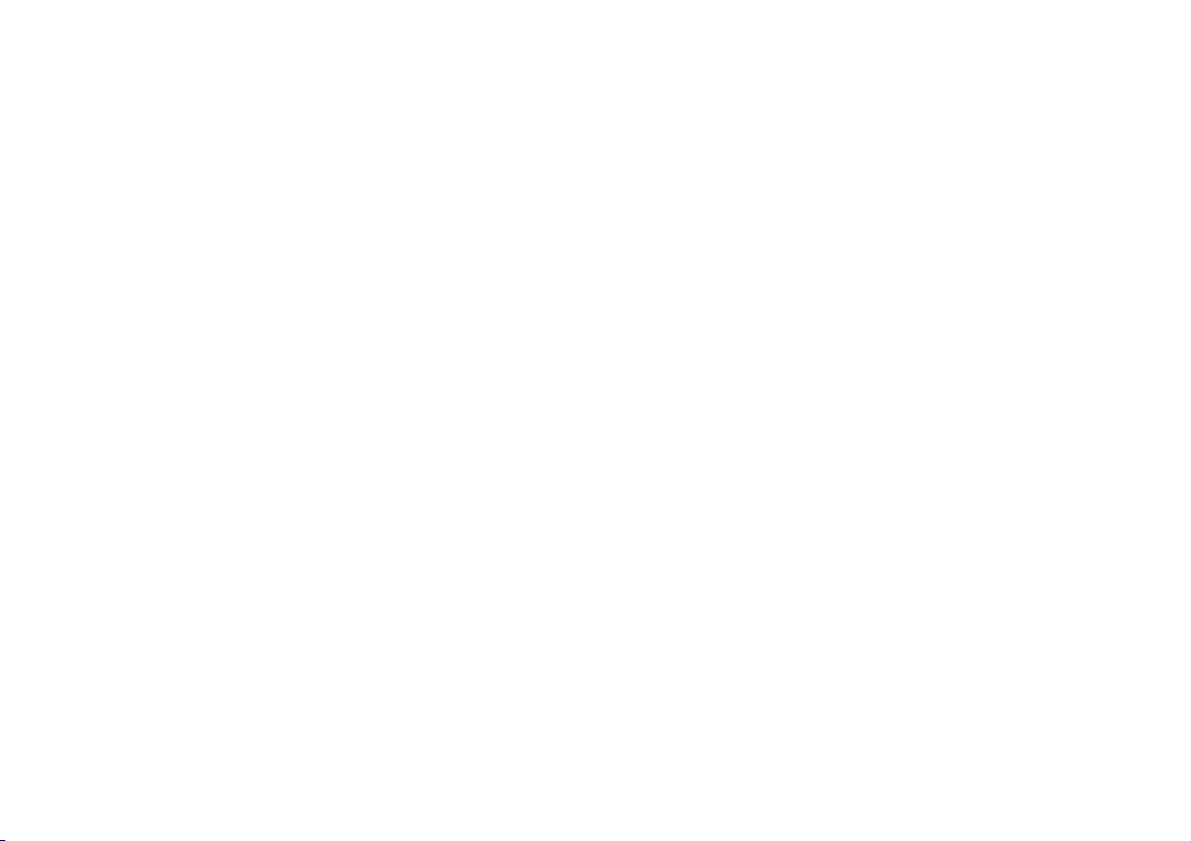
© 2006 TOPCON Corporation
Page 3
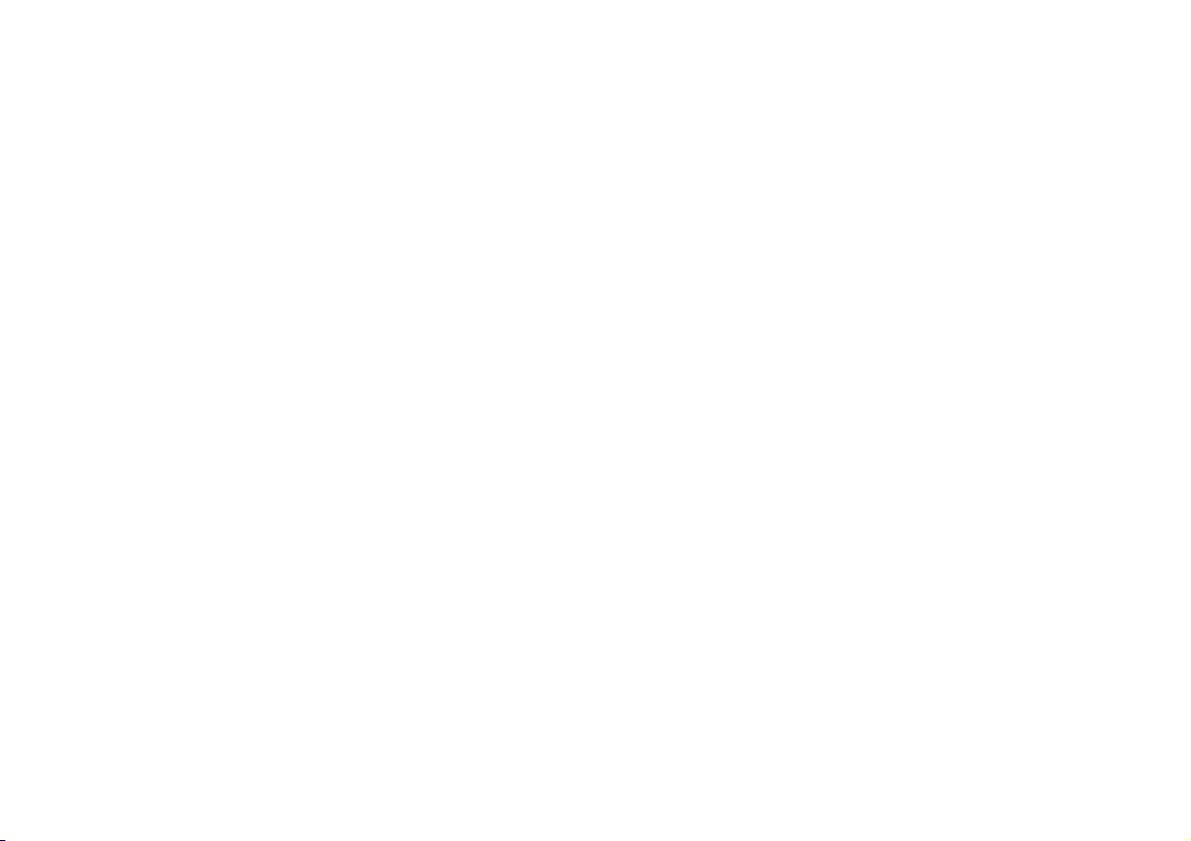
Предисловие
Благодарим Вас за приобретение полевого контроллера TOPCON FC-200.
Для оптимальной работы с инструментом, пожалуйста, внимательно прочтите данное Руководство
пользователя и храните его в удобном месте для получения справки при дальнейшем пользовании
контроллером.
Основные меры предосторожности в обращении с прибором
• Перед началом работы убедитесь, что прибор работает нормально.
• Перед тем, как поместить прибор в чехол, убедитесь в том, что прибор сухой. Никогда не храните
влажный прибор.
• Не оставляйте прибор под прямыми солнечными лучами в течение длительного времени. Это может
привести к неисправностям в работе прибора.
• Если необходима защита от неблагоприятных погодных условий, плотно закройте все разъёмы
резиновыми заглушками, а также крышку батарейного отсек прибора. В то же время, последовательный
порт является водонепроницаемым, поэтому он останется водонепроницаемым даже, если не будет
закрыт заглушкой.
1
Page 4
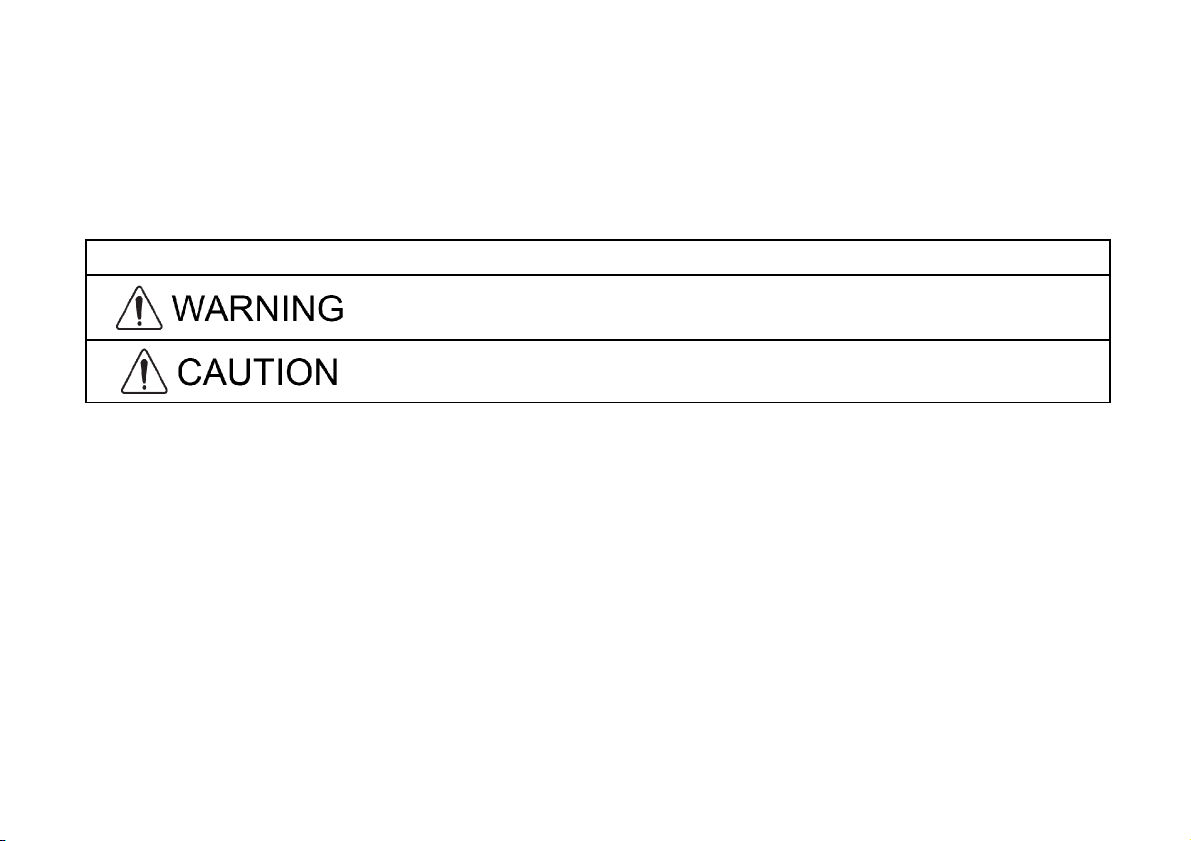
Памятка по безопасной работе
В целях обеспечения безопасного использования данного изделия, предохранения оператора или других
лиц от опасности, а также от причинения вреда имуществу, на приборе и на страницах Руководства
пользователя помещены предупреждающие знаки. Перед дальнейшим прочтением данного руководства и
ознакомлением с возможностями прибора мы рекомендуем Вам внимательно ознакомиться со значениями
этих предупреждающих знаков.
Предупреждающий знак Значение
Пренебрежение или игнорирование информации, отмеченной этим знаком,
может привести к смерти или серьёзной травме.
Пренебрежение или игнорирование информации, отмеченной этим знаком,
может привести к травме или материальному ущербу.
• Под понятием «травма» понимается рана, ожог, поражение электрическим током и т.д.
• Под понятием «материальный ущерб» понимается значительное повреждение оборудования,
различных сооружений и других предметов.
2
Page 5
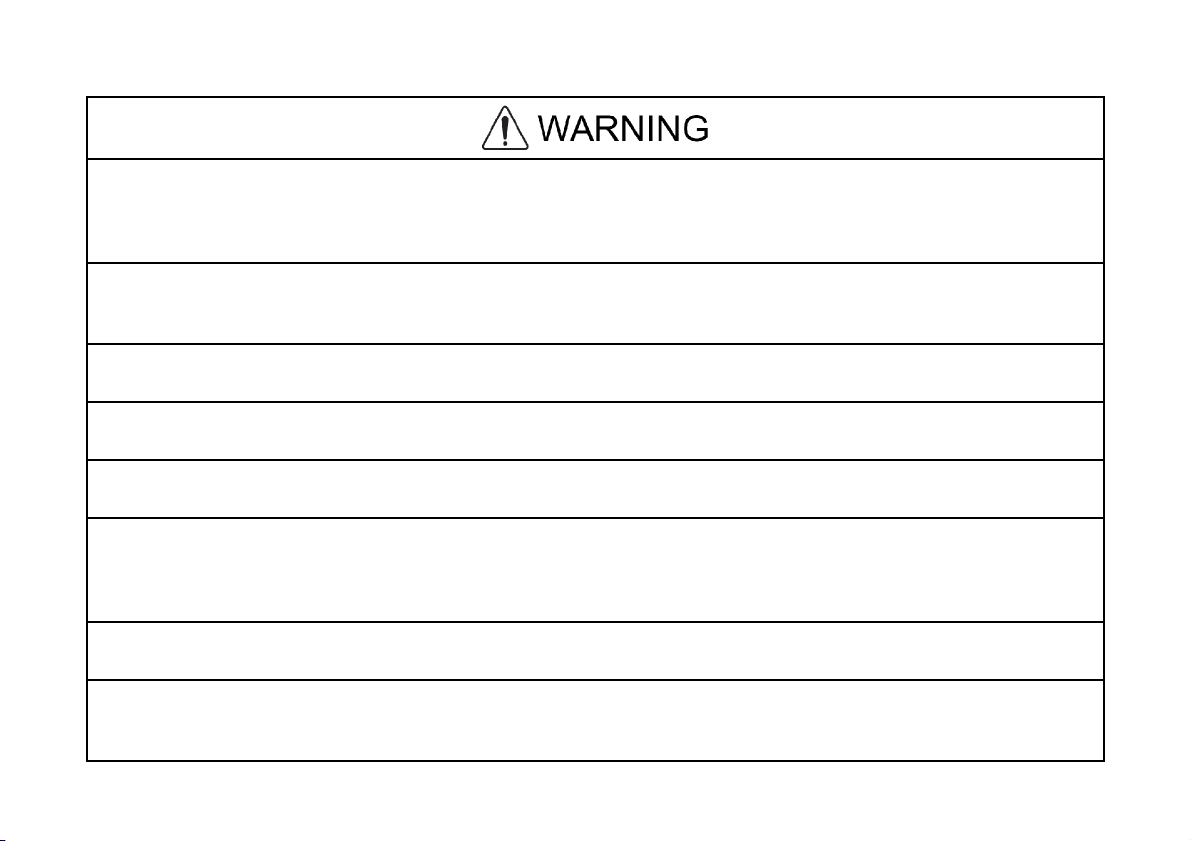
Предупреждающие знаки и меры предосторожности
При попытке самостоятельно разобрать или отремонтировать прибор можно получить ожог удар
током или причинить физический вред здоровью.
Ремонт прибора осуществляется только компанией TOPCON или её официальным региональным
представителем!
Возможность детонации взрывоопасных веществ
Не используйте прибор в областях, где отмечается скопление взрывоопасных газов, жидкостей, а также не
используйте его в угольных шахтах.
Высокая температура может привести к пожару.
Не накрывайте зарядное устройство в процессе его работы.
Опасность поражения электрическим током.
Не используйте отсыревшую батарею питания или зарядное устройство.
Батарея может стать причиной взрыва или травмы.
Не располагайте элементы питания вблизи огня и не подвергайте их воздействию высоких температур.
В целях безопасности используйте только сертифицированный CSA/UL набор кабелей питания,
тип кабеля SPT-2 или более усиленный, минимум No. 18 AWG медный провод, один конец которого
снабжён литой контактной вилкой (с определённой NEMA конфигурацией), а другой соединительным гнездом (с определённым непромышленным типом конфигурации).
Короткое замыкание батареи питания может служить причиной пожара.
Не допускайте короткого замыкания батареи питания в процессе её хранения
Батарея питания может служить причиной внезапного воспламенения.
Для зарядки аккумуляторов используйте только тот тип зарядного устройства, который указан фирмойпроизводителем.
3
Page 6
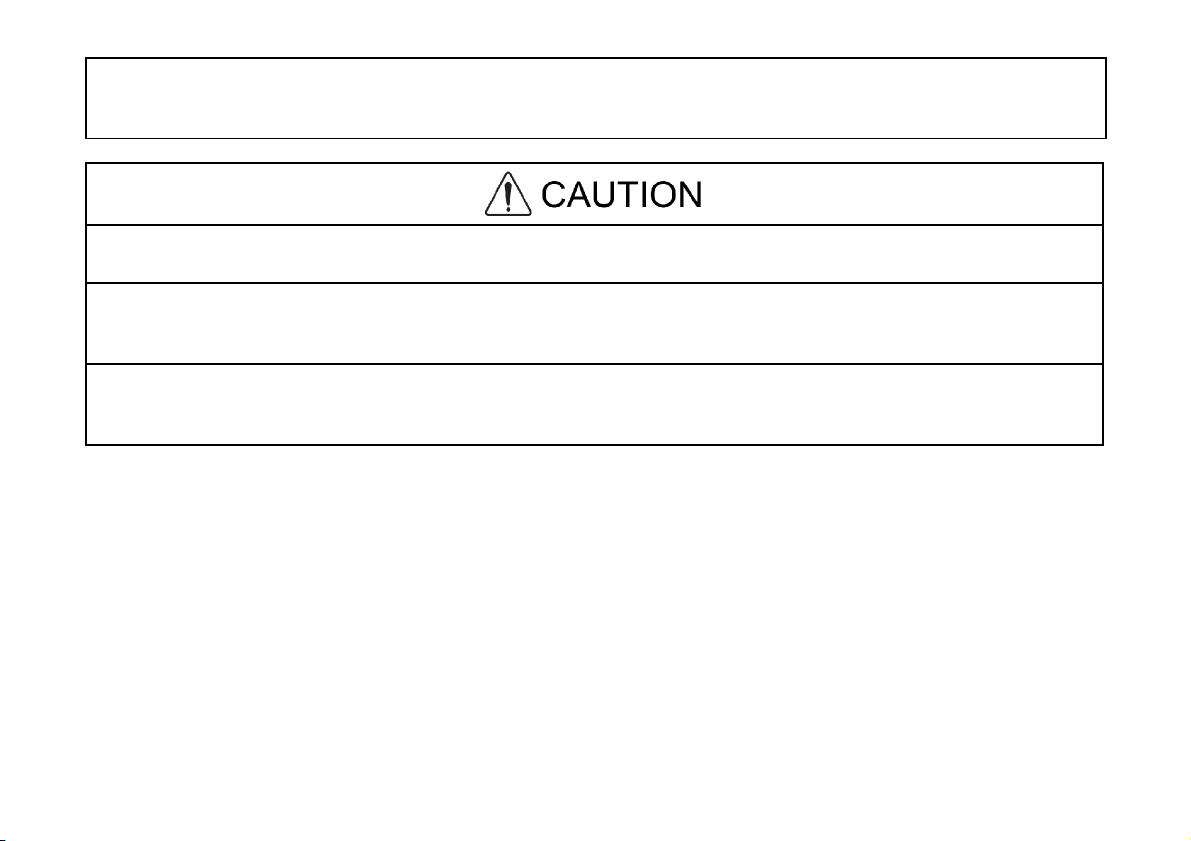
Опасность поражения электрическим током.
Следите за тем, чтобы рабочее напряжение соответствовало значениям, заявленным фирмойпроизводителем.
Следите за тем, чтобы кислота из батареи питания не попала на кожу или одежду. Если это всё-таки
произошло, смойте кислоту большим количеством воды и обратитесь за медицинской помощью.
Не подсоединяйте и не отсоединяйте элементы оборудования, имеющие контакт с электричеством
(кабели, элементы питания и т.д.) мокрыми руками, в противном случае, Вы рискуете получить
удар током!
Не трогайте зарядное устройство, преобразователь переменного тока в постоянный или
нагревающиеся элементы прибора в процессе зарядки батарей, поскольку при этом можно
получить низкотемпературный ожог.
4
Page 7
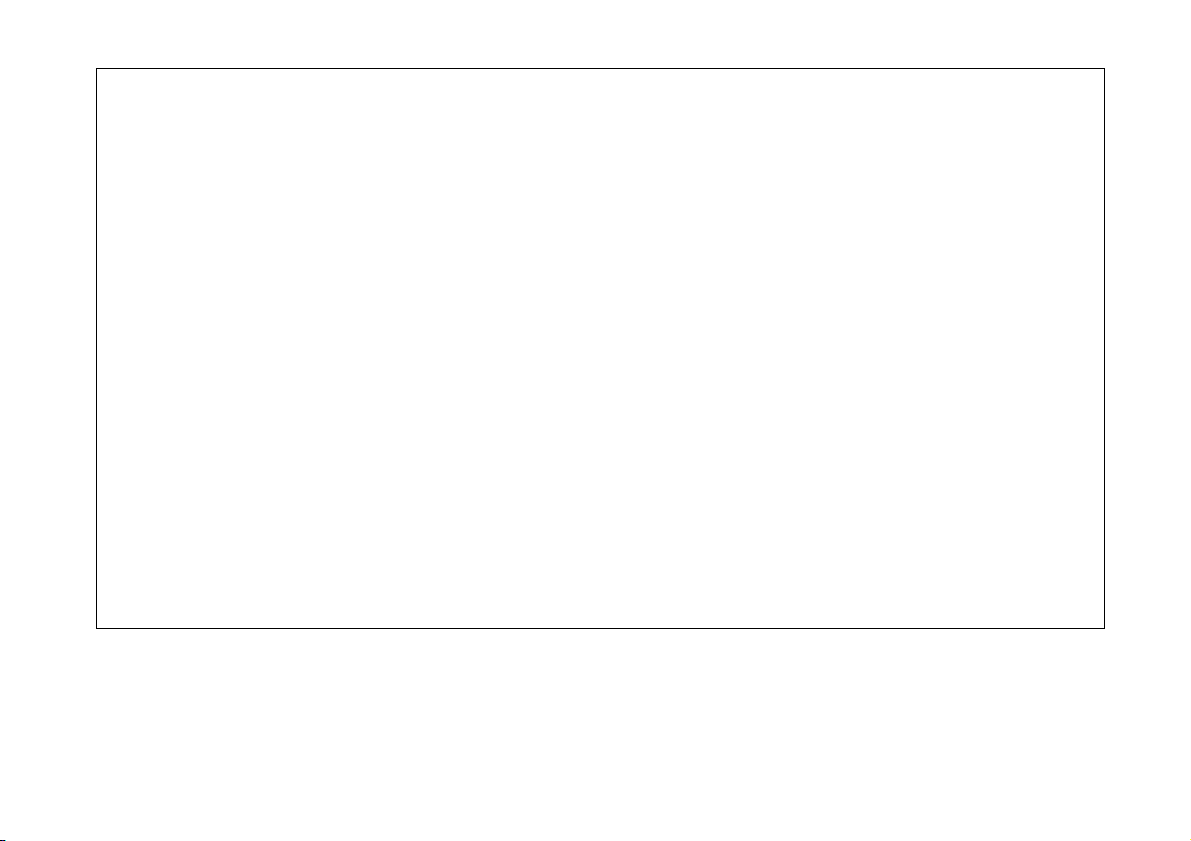
Отказ от ответственности
5
1) Предполагается, что пользователь данного изделия будет следовать инструкциям по эксплуатации
и периодически проверять работоспособность инструмента.
2) Производитель или его представитель не несут никакой ответственности за
правильное или неправильное использование исправного или неисправного прибора, в том числе
за прямой, косвенный или последующий ущерб, а также за потерю прибыли.
3) Производитель или его представитель не несут никакой ответственности за ущерб и
потерю прибыли, возникшие в результате обстоятельств непреодолимой силы (землетрясения,
шторма, наводнения, пожара, несчастного случая и/или действия третьей стороны) и/или
использования изделия в других условиях, отличающихся от обычных.
4) Производитель или его представитель не несут никакой ответственности за ущерб и
потерю прибыли, возникшие в результате изменения или потери данных, приостановки работ и т.д.,
которые могут быть вызваны при работе с пригодным или непригодным для использования
прибором.
5) Производитель или его представитель не несут никакой ответственности за ущерб и
потерю прибыли, возникшие в результате нарушения пользователем инструкций по работе с
прибором, которые изложены в настоящем Руководстве.
6) Производитель или его представитель не несут никакой ответственности за ущерб и
потерю прибыли, возникшие в результате неаккуратного обращения с прибором или соединения его
с другими приборами.
Page 8
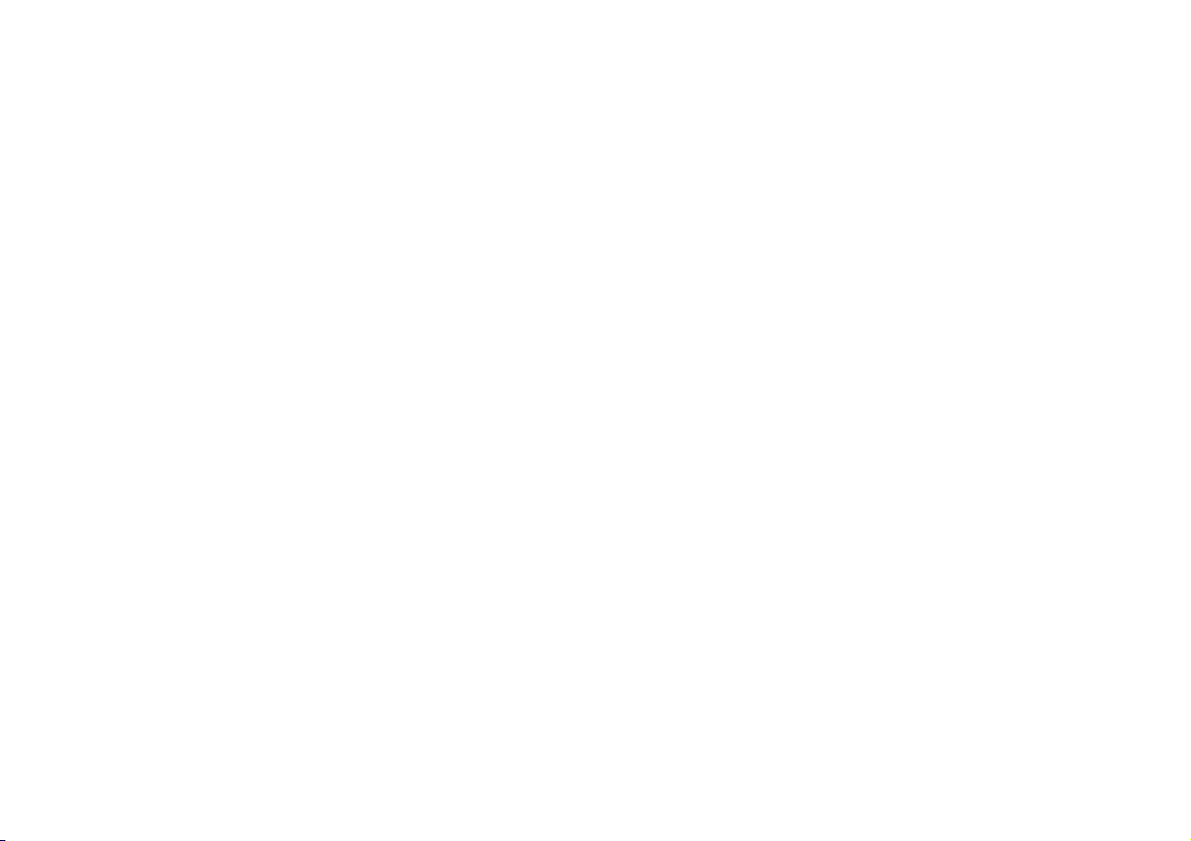
Содержание
Предисловие.............................................................................................................................................................1
Основные меры предосторожности в обращении с прибором..............................................................................1
Памятка по безопасной работе................................................................................................................................2
Предупреждающие знаки и меры предосторожности............................................................................................3
Отказ от ответственности.........................................................................................................................................5
Содержание...............................................................................................................................................................6
Состав стандартного комплекта...............................................................................................................................7
Внешний вид и расположение элементов прибора................................................................................................8
Индикатор беспроводного соединения..................................................................................................................10
Горячие клавиши.....................................................................................................................................................10
Интерфейсные порты..............................................................................................................................................11
Батарея питания......................................................................................................................................................12
Крепление ремешка................................................................................................................................................15
Сенсорный дисплей................................................................................................................................................16
Передача данных в компьютер..............................................................................................................................17
Передача данных с использованием интерфейсного кабеля.........................................................................17
Резервирование данных ОЗУ (RAM)......................................................................................................................19
Последовательность выполнения резервного копирования...........................................................................19
Установка Автоматического Резервного копирования для каждой приостановки.........................................20
Отключение восстановления данных после жёсткой перезагрузки...............................................................20
Использование Bluetooth........................................................................................................................................21
Использование функции беспроводного подключения к ЛВС (Опционально)....................................................22
Использование радиосистемы RS-1 (Опционально)............................................................................................22
Сброс настроек (перезагрузка) контроллера FC-200...........................................................................................23
Мягкая (программная) перезагрузка.................................................................................................................23
Жёсткая (аппаратная) перезагрузка.................................................................................................................23
Технические характеристики..................................................................................................................................24
Меры предосторожности при хранении контроллера...........................................................................................27
6
Page 9
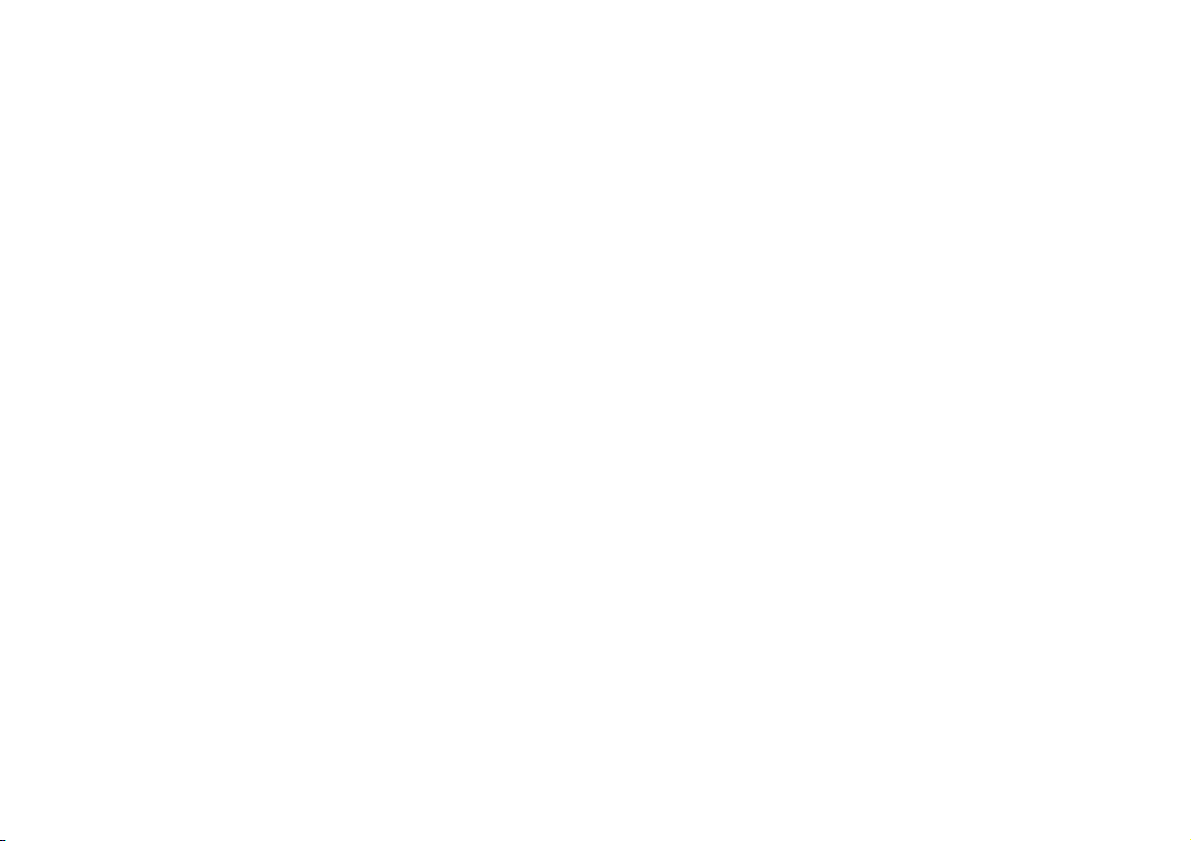
Состав стандартного комплекта
После вскрытия упаковки убедитесь, что все компоненты присутствуют.
1) Контроллер FC-200................................................................. 1 шт.
2) Аккумуляторная батарея питания, тип BT-62Q..................... 1 шт.
3) Адаптер постоянного тока AD-11B или AD-11C*1)................ 1 шт.
4) Интерфейсный кабель, тип F-25............................................ 1 шт.
5) Ремешок................................................................................... 1 шт.
6) Чехол........................................................................................ 1 шт.
7) Сенсорное перо....................................................................... 1 шт.
8) Защитные наклейки на экран................................................. 5 шт.
9) Руководство пользователя..................................................... 1 шт.
*1) AD-11B предназначен для использования в сетях с напряжением
120В, AD-11C - в сетях 230В.
7
Page 10
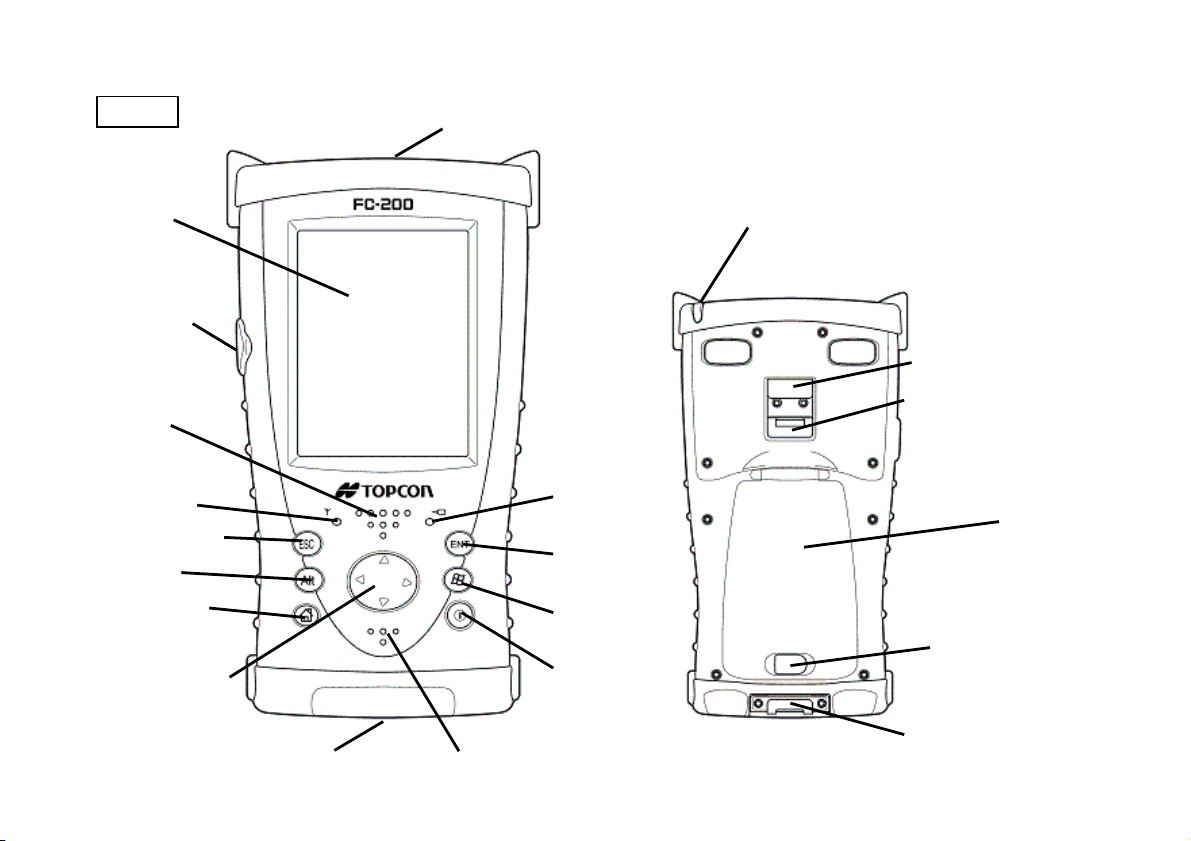
Внешний вид и расположение элементов прибора
8
FC-200
Сенсорный
дисплей
Заглушка
разъёма
зарядного
устройства
Динамик
Индикатор
беспроводного
соединения
Кнопка Escape
Кнопка Alt
Кнопка Home
Кнопки курсора
Заглушка слота карт памяти
Индикатор
зарядки
Кнопка
Enter
Кнопка
Windows
Кнопка
питания
Сенсорное перо
Крюк для штатива
Крюк для ремешка
Крышка
батарейного
отсека
Кнопка-защёлка
батарейного
отсека
Заглушки интерфейсных портов Микрофон
Крюк для ремешка
Page 11

На этих рисунках FC-200 показан с открытыми заглушками
*1) Перед закрытием заглушки переведите кнопку в горизонтальное положение
9
Вид сверху
Кнопка извлечения Compact Flash карты*1)
Чтобы извлечь карту, переведите кнопку в
вертикальное положение, затем нажмите
на неё.
Вид снизу
Порт USB Порт USB
(Тип Mini-B) (Тип A)
Слот Compact Flash (CF) карты
Кнопка жёсткой перезагрузки
Слот Secure Digital (SD) карты
Последовательный порт (RS232C)
Page 12

Индикатор беспроводного соединения
Отображает используемую технологию передачи данных
Мигающий зелёный: Передача посредством Bluetooth
Мигающий красный: Передача в рамках беспроводной ЛВС посредством Wi-Fi (опционально)
Мигающий оранжевый: Передача посредством подключаемого радиомодуля RS-1 (опционально)
При передаче данных посредством нескольких беспроводных интерфейсов цвет мигающего индикатора
будет последовательно меняться.
Горячие клавиши
Команды
быстрого
доступа
ИЛИ
Указанные операции подобны щелчку правой
кнопкой мыши. После выполнения указанных
действий на экране появится контекстное меню с
содержанием команд, применимых к выбранному
приложению.
10
Продолжительное нажатие на пиктограмму
запускаемой программы
пиктограмма запускаемой программы
Нажмите [Alt]
+
Page 13

Интерфейсные порты
Последовательный порт (RS232C)
No.1 DCD (IN)
No.2 RXD (IN)
No.3 TXD (OUT)
No.4 DTR (OUT)
No.5 GND
No.6 DSR (IN)
No.7 RTS (OUT)
No.8 CTS (IN)
No.9 RI (IN)
USB порт (тип Mini-B)
No.1 VDD
No.2 V
No.3 V+
No.4 NC
No.5 GND
USB порт (тип A)
No.1 VCC
No.2 V-
No.3 V+
No.4 GND
11
Page 14

Батарея питания
Установка батареи
1
Снимите ремешок.
2
Сдвиньте кнопку-защёлку на крышке
батарейного отсека в направлении,
указанном стрелкой.
3
Откройте крышку батарейного отсека.
4
Установите батарею так, как это
показано на рисунке справа
5
Закройте крышку батарейного отсека.
*
При открытой крышке батарейного отсека
прибор автоматически переходит в режим
ожидания (Выключение питания)
12
Полюс батареи
Кнопка-защёлка
батарейного отсека
Page 15

Зарядка батареи
1 Установите батарею в контроллер FC-200
и вставьте штекер зарядного устройства
AD-11B/11C в разъём питания FC-200.
2
Вставьте адаптер питания AD-11B/11C в
розетку. Загорится индикатор зарядки.
Продолжительность процесса до полного
заряда батареи составляет
приблизительно 4 часа.
Индикатор зарядки будет отображать состояние
процесса:
Красный : Идёт процесс зарядки.
Зелёный : Батарея заряжена.
Мигающий красный: Ошибка.
13
Внимание
В процессе зарядки прибор может нагреваться.
Индикатор зарядки
Зарядное устройство
AD-11B/11C
Штекер
Page 16

Внимание
14
1) Зарядку батареи питания контроллера необходимо производить в помещении с температурным
диапазоном от +10оС до +40оС.
2) Если аккумуляторная батарея не используется, начинается процесс саморазряда. Всегда заряжайте
батарею перед использованием.
3) Если контроллер не используется в течение продолжительного времени, каждые 15 дней проверяйте
заряд батареи и храните прибор и батарею при температуре до +30оС. Если батарея полностью
разрядится, это повлияет на правильность зарядки в будущем.
4) В процессе зарядки зарядное устройство может нагреваться. Это не является поломкой.
5) Попытка повторно зарядить батареи сразу после завершившегося процесса зарядки может привести
к уменьшению срока службы аккумуляторов.
6) Не повторяйте процесс зарядки несколько раз подряд. Это может привести к уменьшению срока
службы аккумуляторов и/или зарядного устройства. Если необходимо произвести зарядку батарей
несколько раз, подождите около 30 минут перед тем, как повторить процесс.
Page 17

Крепление ремешка
1
Закрепите один конец
ремешка на крючке для
ремешка
2 Закрепите другой конец
ремешка на крючке для
ремешка
15
Ремешок
Page 18

Сенсорный дисплей
Настройка сенсорного дисплея
1
Включите контроллер после жёсткой
перезагрузки или нажмите на дисплее
следующие кнопки: [Start], [Setting], [Control
Panel], [Stylus], [Calibration], [Recalibrate]
([Пуск], [Установки], [Панель Управления],
[Перо], [Калибровка], [Перекалибровать]).
2 Используя сенсорное перо, коснитесь центра
мишени.
3
После касания всех мишеней (в 5 точках),
нажмите кнопку [Ent] или коснитесь пером
дисплея. (Пользуйтесь только сенсорным
пером, идущим в комплекте. Не используйте
для этих целей карандаш или шариковую
ручку.)
16
Сенсорное перо
Мишени
Page 19

Передача данных в компьютер
Передача данных с использованием интерфейсного кабеля
1 Установите на свой компьютер программу ActiveSync (если она у Вас ещё не установлена).
2 С помощью интерфейсного кабеля F-25 подключите FC-200 к компьютеру, как показано на рисунке
ниже.
3
На экране FC-200 появится сообщение: «Connecting to Host».
4
На экране компьютера появится сообщение, предлагающее установить партнёрское (Partnership) или
гостевое (Guest) соединение с FC-200.
5 Выберите гостевое соединение (нажав на кнопку [NO] в окне сообщения).
17
ПК FC-200
Интерфейсный (USB) кабель F-25
Порт USB (Тип A)
Порт USB (Тип mini-B)
Page 20

6
Нажмите на кнопку [Next] ([Далее]). Как только соединение будет установлено, на вашем компьютере
откроется окно программы ActiveSync.
7 Нажмите на пиктограмму [Explorer]. Вы увидите файловую структуру FC-200.
18
Последнюю версию программы ActiveSync вы можете
загрузить с Интернет-страницы,расположенной по адресу:
http://www.microsoft.com/windowsmobile/
Page 21

Резервирование данных ОЗУ (RAM)
Если в течение нескольких дней аккумуляторы в устройстве не заряжались, то они полностью разрядятся и
вы потеряете все данные, сохранённые в устройстве, кроме тех, которые находятся в области «флеш-ПЗУ
(внутреннее флеш-ПЗУ)».
Кроме того, если возникнут сбои в работе оборудования или в программном обеспечении, вы можете
выполнить жёсткую перезагрузку. В этом случае, вы также потеряете все данные.
Вы можете использовать функцию резервного копирования данных FC-200 для того, чтобы избежать потери
данных в подобных крайних случаях. Данные будут возвращены к последнему состоянию* автоматически
после перезагрузки при использовании функции резервного копирования.
Использование функции резервного копирования позволяет сохранять все файлы данных, находящиеся в
ОЗУ (за исключением файлов операционной системы), файл реестра и дополнительно установленных
программ в директории «Backup», находящейся в «флеш-ПЗУ».
**Восстановление данных может быть неполным, если вы модернизируете версию ОС.
Данные возвращаются к тому состоянию, в котором они находились во время последнего
выполнения резервного копирования.
Последовательность выполнения резервного копирования
1
Нажмите [Start] — [Settings] — [Control Panel] — [System] — [Backup]. На дисплее вы увидите окно
«RAM Backup» (Резервное копирование ОЗУ).
2
Нажмите на кнопку «Backup». Начнётся процесс резервного копирования. Возврат к окну «RAM
Backup» произойдёт автоматически, когда процесс резервного копирования закончится.
3
Нажмите на кнопку «OK» в строке заголовка. Окно «RAM Backup» закроется автоматически.
**Резервное копирование данных может быть незаконченным, если свободного пространства на
«Карте Памяти» будет недостаточно. Пожалуйста, перед выполнением процесса резервного
копирования удостоверьтесь, что объёма памяти на «Карте Памяти» достаточно для сохранения
данных.
Восстановление данных будет невозможно, если вы удалите директорию «Backup» на «Карте
Памяти».
19
Page 22

Установка Автоматического Резервного копирования для каждой приостановки
1
В окне «RAM Backup» поставьте галочку напротив позиции «RAM data will be backed up before
suspension». (По умолчанию эта функция отключена)
2 Нажмите на кнопку «OK» в строке заголовка. Окно «RAM backup» автоматически закроется.
Отключение восстановления данных после жёсткой перезагрузки
1 В окне «RAM Backup» снимите галочку напротив позиции «Data restoration after hard reset». (По
умолчанию эта функция включена
2
Нажмите на кнопку «OK» в строке заголовка. Окно «RAM backup» автоматически закроется.
20
Page 23

Использование Bluetooth
Контроллер FC-200 обладает встроенным модулем для передачи данных по беспроводной технологии
Bluetooth. Можно осуществлять обмен информацией беспроводным способом между устройствами,
оснащёнными такой же функцией. *1)
Включение/выключение функции Bluetooth
Для включения функции Bluetooth выполните следующие действия:
1
Нажмите [Start] — [Settings] — [Control Panel] — [BtPower].
2
В окне [Bluetooth Power] нажмите на кнопку [POWER ON].
Когда функция Bluetooth включена, индикатор беспроводного соединения мигает зелёным цветом.
*1) Работает с профилем последовательного порта
21
Включайте функцию Bluetooth только, когда вы собираетесь ею пользоваться. Если оставить Bluetooth включенным,
время работы с контроллером сократится.
Page 24

Использование функции беспроводного подключения к ЛВС (Опционально)
Контроллер FC-200 можно подключить к локальной вычислительной сети (ЛВС) посредством беспроводного
соединения (Wireless LAN, WLAN), если к FC-200 подключен модуль для беспроводного соединения с ЛВС
(опционально).
Включение/выключение функции беспроводного подключения к ЛВС.
Для включения функции беспроводного подключения к ЛВС выполните следующие действия:
1 Нажмите [Start] — [Settings] — [Control Panel] — [WLan Power].
2 В окне [Wireless LAN Power] нажмите на кнопку [POWER ON].
Когда функция беспроводного подключения к ЛВС включена, индикатор беспроводного соединения
мигает красным цветом.
Использование радиосистемы RS-1 (Опционально)
Установка радиосистемы RS-1 (опционально) позволяет производить обмен данными между контроллером
FC-200 и тахеометром посредством беспроводной связи.
За информацией по настройке радиосистемы RS-1 обращайтесь к справочнику по использованию RS-1.
22
Включайте функцию беспроводного подключения к ЛВС только, когда вы собираетесь ею пользоваться. Если
оставить функцию беспроводного подключения к ЛВС включенной, время работы с контроллером сократится.
Включайте радиосистему RS-1 только, когда вы собираетесь ею пользоваться. Если оставить радиосистему RS-1
включенной, время работы с контроллером сократится.
Page 25

Сброс настроек (перезагрузка) контроллера FC-200
Если контроллер не отвечает на нажатия кнопок на приборе или на сенсорном дисплее, то вам необходимо
произвести перезагрузку FC-200.
Мягкая (программная) перезагрузка
После мягкой перезагрузки все запущенные приложения будут выключены, и все редактируемые (не
сохранённые) данные будут потеряны; при этом, установленные программы и сохранённые данные не
пропадут.
Как произвести мягкую перезагрузку
1
Удалите все подключенные кабели или карты памяти (Compact Flash, Secure Digital).
2
Нажав и удерживая клавишу [Alt], нажмите на курсорные кнопки вправо-вверх и удерживайте их в
течение, как минимум, 2-х секунд.
Жёсткая (аппаратная) перезагрузка
Если контроллер не вернулся к нормальному режиму работы после выполнения процедуры мягкой
перезагрузки, выполните жёсткую перезагрузку. В результате аппаратной перезагрузки все настройки будут
сброшены на заводские (значения по умолчанию), и все данные, находящиеся в ОЗУ (RAM) будут стёрты.
Как произвести жёсткую перезагрузку
1 Удалите все подключенные кабели или карты памяти (CF, SD).
2 Слегка нажмите на кнопку жёсткой перезагрузки, расположенную в центральной части отсека для
слотов карт памяти (наверху контроллера) и удерживайте её в течение, как минимум, 2-х секунд.
23
В результате выполнения жёсткой перезагрузки все данные из ОЗУ и прикладные программы будут уничтожены.
Регулярное выполнение резервного копирования данных обеспечит возможность восстановления данных из ОЗУ и
прикладных программ.
Page 26

Технические характеристики
Контроллер
Микропроцессор : Xscale PXA 270
Частота процессора : 520 МГц
Операционная система : Microsoft Windows CE 5.0
Память : ОЗУ 128/256 Мбайт SDRAM
: ПЗУ 256/512 Flash ROM
Дисплей : Разрешение 230х320 QVGA
: Размер, тип 3.7 дюйма, TFT цветной ЖКД
: Количество оттенков 262144 цветов
: Подсветка Светодиодная подложка
Тип сенсорного дисплея : Аналоговая резистивная плёнка
Клавиатура : 7 кнопок (включая кнопку питания)
Светодиодные индикаторы : 2 индикатора (зарядка, беспроводное соединение)
Интерфейс : Соответствует RS-232C (D-sub 9)
: USB (rev 1.1) (Тип Mini-B)
: USB (rev 1.1) (Тип A) *1)
: Compact Flash (Тип I/II)
: Слот для карт памяти SDIO/MMC
: Порт RS-1 (специализированный, 30-контактный) (Опция)
Внешнее питание : 12В 3А (максимум)
Звук : Герметичный динамик (моно), герметичный микрофон
24
Page 27

Функции Bluetooth™
Протокол передачи данных : Bluetooth™, версия 1.2
Технология передачи данных : Скачкообразная смена рабочей частоты с расширением спектра (FH-SS)
Технология модуляции : Частотная модуляция с гауссовской огибающей GFSK
Скорость передачи данных : 1 Мбит/с (максимум)
Антенна : Антенна на микрочипе (встроенная)
Частотный диапазон : 2.4 ГГц (2402~2480 МГц) (0~78 канал)
Дальность передачи данных : 5 м (в условиях хорошей видимости)
Соответствующий профиль : Последовательный порт
Функции модуля беспроводного подключения к ЛВС (Wireless LAN) (Опция)
Протокол передачи данных : IEEE 802.11 b/g
Технология передачи данных : Расширение спектра методом прямой последовательности
Технология доступа : Режим клиент/сервер
Антенна : Многолучевая (разнесённая) антенна (встроенная)
Безопасность : Шифрование по технологии WEP (128/64 бит), TKIP
Частотный диапазон : 2.4 ГГц (2412~2478 МГц) (1~13 канал)
Мощность передатчика : 30 мВт
Дальность передачи данных : 10 м (в условиях хорошей видимости)
25
Page 28

Прочие характеристики
Пыле-, влагозащищённость : IP66
Диапазон рабочей температуры
: От -20°C до +50°C
Диапазон температуры хранения
: От -30°C до +60°C
Защита против удара : Падение данного прибора с высоты 1 метра не влияет на его работоспособность
Время работы : Приблизительно 15 часов (при обычном использовании)
Время зарядки : Приблизительно 4 часа (с зарядным устройством AD11B/11C)
Размеры : 196х107х61 мм
Масса : 0.72 кг (с батареей)
*1) Размер разъёма в пределах 9.0х16.5 мм.
*2) На дальность передачи данных влияют окружающие условия. Расстояние, на которое распространяется радиоволна может быть
сокращено в зданиях с армированными бетонными стенами и межэтажными перекрытиями или вблизи крупной мебели.
*3) С закрытыми заглушками
*4) В ходе испытаний прибор падал на каждую из 6-ти сторон на бетонную поверхность, и работоспособность прибора была проверена
и подтверждена. Только внешняя оболочка прибора была повреждена.
Батарея аккумуляторная (BT-62Q) Зарядное устройство (AD-11B/11C)
Тип : Литиево-ионная (Li-Ion) батарея Входной ток : 110~240 В 50~60 Гц, 1.4 А
Напряжение : 7.4 В, постоянный ток Выходной ток : 12 В 3 А Макс. 36 Вт
Номинальная ёмкость : 2200 мАхч Температура зарядки
: От 0°C до +40°C
Размеры : 72х39х22 мм Размеры : 88х41х27 мм (без кабеля)
Вес : 110 г Вес : 200 г
26
Page 29

Меры предосторожности при хранении контроллера
Bluetooth™ и эмблема Bluetooth™ - торговые марки, принадлежащие Bluetooth™ SIG., Inc., США.
XScale - зарегистрированная торговая марка, принадлежащая корпорации Intel в США и других странах.
Microsoft, Window Mobile и ActiveSync - зарегистрированные торговые марки, принадлежащие корпорации
Microsoft в США и других странах.
27
После использования прибора всегда очищайте его.
1) Если прибор промок под дождём, высушите его и положите в чехол.
2) Чтобы очистить прибор, хорошо продуйте его от пыли и грязи, а затем вытрите дочиста мягкой тканью.
Для чистки чехла используйте чистую ткань, увлажнённую нейтральным моющим средством или водой.
Никогда не используйте эфир, бензин или другие растворители.
Page 30

Уведомление о соответствии инструкциям
Следующие разделы предоставляют информацию о соответствии характеристик данного устройства
государственным нормативным документам.
Условия Федеральной комиссии связи США (FCC)
Это устройство соответствует требованиям Части 15 правил FCC. Проверка проведена по следующим
двум условиям:
1. Это устройство не является источником недопустимых помех, и
2. Это устройство должно принимать любые помехи, включая такие, которые могут привести к
нежелательному процессу.
Это устройство прошло испытание на соответствие ограничениям для цифровых устройств класса B,
согласно Части 15 правил FCC. Эти ограничения разработаны для обеспечения приемлемой защиты от
недопустимых помех в условиях жилых построек. Это устройство генерирует, использует и может
излучать электромагнитные волны радиочастотного диапазона, и, если оно не используется согласно
инструкциям, приведённым в данном Руководстве, то оно может служить источником недопустимых
помех в радиосвязи. Однако, нет гарантии, что помехи не возникнут и при правильном пользовании
прибором.
Если данное оборудование вызывает помехи в устройствах приёма радио или телевизионного сигналов,
которые возникают в момент включения и выключения прибора, пользователь может попробовать
устранить помехи одним или несколькими из предложенных способов:
• Переориентировать или переместить приёмную антенну.
• Убрать устройство от приёмника.
• Вставить вилку от зарядного устройства прибора в штепсельную розетку, не связанную с той, от
которой питается приёмник.
• Обратиться к дилеру или опытному специалисту по радио/телевизионному оборудованию за
дополнительной консультацией.
28
Page 31

ОСТОРОЖНО!
Любые изменения или доработки данного оборудования, произведённые без явного на то согласия
стороны, ответственной за его работу соответственно с техническими требованиями по
эксплуатации прибора, могут лишить вас права эксплуатации данного оборудования.
Канадские требования по электромагнитному излучению
Работа с прибором должна удовлетворять двум условиям: (1) это устройство не является источником помех,
и (2) это устройство должно принимать любые помехи, включая такие, которые могут привести к
нежелательному процессу.
29
Page 32

Соответствие требованиям Европейского сообщества
Мы, корпорация Topcon, заявляем, что следующие изделия соответствуют требованиям стандартов
Европейского сообщества:
Идентификация изделия:
Торговая марка: Topcon
Модель/Тип: FC-200 полевой контроллер
Производитель:
Название: TOPCON CORPORATION
Адрес: 75-1, Hasunuma-cho, Itabashi-ku, TOKYO, 174-8580
Страна: ЯПОНИЯ
Тел.: 03-3558-2511 Факс: 03-3966-4401
Используемые стандарты:
EN 60 950:2002
EN 300 328-2:2001
EN 301489-1 V1.4.1 (2002-08)
EN 301 489-17 V1.2.1 (2002-08)
Мы, производитель (название компании-производителя) настоящим утверждаем, что данное оборудование
(тип оборудования), модель FC-200, соответствует существующим требованиям и другим соответствующим
положениям Директивы 1999/5/EC.
30
Page 33

©2006 КОРПОРАЦИЯ TOPCON
ВСЕ ПРАВА ЗАЩИЩЕНЫ
31
Page 34

TOPCON CORPORATION
75-1 Hasunuma-cho, Itabashi-ku, Tokyo 174-8580, Japan
Phone: 3-3558-2520 Fax: 3-3960-4214 www.topcon.co.jp
TOPCON POSITIONING SYSTEMS, INC.
7400 National Drive, Livermore, CA 94551, U.S.A.
Phone: 925-245-8300 Fax: 925-245-8599 www.topcon.com
TOPCON CALIFORNIA
3380 Industrial Blvd, Suite 105, West Sacramento, CA 95691, U.S.A.
Phone: 916-374-8575 Fax: 916-374-8329
TOPCON EUROPE POSITIONING B.V.
Essebaan 11, 2908 LJ Capelle a/d IJssel, The Netherlands.
Phone: 010-458-5077 Fax: 010-284-4941 www.topconeurope.com
IRELAND OFFICE
Unit 69 Western Parkway Business Center
Phone: 01460-0021 Fax: 01460-0129
Lower Ballymount Road, Dublin 12, Lreland
TOPCON DEUTSCHLAND G.m.b.H.
Giesserallee 31, 47877 Willich, GERMANY
Phone: 02154-885-100 Fax: 02154-885-111 info@topcon.de
www.topcon.de
TOPCON S.A.R.L.
89, Rue de Paris, 92585 Clichy, Cedex, France.
Phone: 33-1-41069490 Fax: 33-1-47390251 topcon@topcon.fr
TOPCON SCANDINAVIA A. B.
Neongatan 2 S-43151 Molndal, SWEDEN
Phone: 031-7109200 Fax: 031-7109249
TOPCON (GREAT BRITAIN)LTD.
Topcon House Kennet Side, Bone Lane, Newbury, Berkshire RG14 5PX U.K.
Phone: 44-1635-551120 Fax: 44-1635-551170
survey.sales@topcon.co.uk laser.sales@topcon.co.uk
TOPCON SOUTH ASIA PTE. LTD.
Blk 192 Pandan Loop, #07-01 Pantech Industrial Complex, Singapore 128381
Phone: 62780222 Fax: 62733540 www.topcon.com.sg
TOPCON INSTRUMENTS (THAILAND) CO., LTD.
77/162 Sinn Sathorn Tower, 37th Fl.,
Krungdhonburi Rd., Klongtonsai, Klongsarn, Bangkok 10600 Thailand.
Phone: 02-440-1152~7 Fax: 02-440-1158
TOPCON INSTRUMENTS (MALAYSIA) SDN. BHD.
Excella Business Park Block C, Ground & 1st Floor, Jalan Ampang Putra,
Taman Ampang Hilir, 55100 Kuala Lumpur, MALAYSIA
Phone: 03-42701068 Fax: 03-42704508
TOPCON KOREA CORPORATION
2F Yooseoung Bldg., 1595-3, Seocho-Dong, Seocho-gu, Seoul, 137-876, Korea.
Phone: 82-2-2055-0321 Fax: 82-2-2055-0319 www.topcon.co.kr
TOPCON OPTICAL (H.K.) LIMITED
2-4/F Meeco Industrial Bldg., No. 53-55 Au Pui Wan Street, Fo Tan Road,
Shatin, N.T., Hong Kong
Phone: 2690-1328 Fax: 2690-2221 www.topcon.com.hk
TOPCON CORPORATION BEIJING OFFICE
Building A No.9, Kangding Street
Beijing Economic Technological Development Area, Beijing, China 100176
Phone: 10-6780-2799 Fax: 10-6780-2790
TOPCON CORPORATION BEIRUT OFFICE
P. O. BOX 70-1002 Antelias, BEIRUT-LEBANON.
Phone: 961-4-523525/961-4-523526 Fax: 961-4-521119
TOPCON CORPORATION DUBAI OFFICE
C/O Atlas Medical FZCO., P. O. Box 54304, C-25, Dubai Airport Free Zone,UAE
Phone: 971-4-2995900 Fax: 971-4-2995901
32
